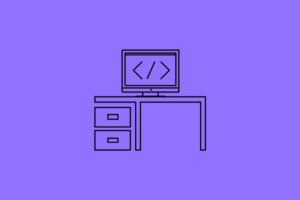Arquivos do Photoshop
Olá amigos do Fotografia-DG, neste novo artigo gostaria de conversar com vocês sobre um assunto pouco abordado pelos profissionais de Photoshop mais que na minha ótica e pelo que observo nos e-mails que recebo o tema “Arquivos do Photoshop” gera em algum momento certa dúvida nos usuários em qual formato escolher. Bom, estou aqui para lhe ajudar a não ter mais nenhuma dúvida sobre este assunto.
Você que está iniciando está leitura é uma das muitas, mais muitas pessoas que encontraram-se perdido pelo grande número de formatos de arquivo que o Photoshop nos apresenta ao tentar salvar uma imagem? Se a resposta for sim, eu tenho uma excelente notícia para você. Simplesmente ignore a maioria deles.
É isso mesmo, dos 21 tipos de arquivos encontrados no Photoshop CS6 na caixa de diálogo “Salvar como” existe uma boa quantidade de formatos que você provavelmente nunca vai usar. Neste artigo irei lhe mostrar os formatos essenciais que você precisa saber ou ao menos estar ciente do seu papel quando tiver a necessidade de utiliza-lo.
[divider]
Photoshop. PSD
De todos os formatos de arquivo que o Photoshop suporta, o PSD é considerado o mais importante. PSD (“Documento do Photoshop”) é um formato nativo do Photoshop e é um dos poucos tipos de arquivos que dão suporte total de todos os recursos que o Photoshop nos dá, como camadas, máscaras de camada, camadas de ajuste, canais, caminhos, e assim por diante. Ele também serve como seu arquivo de trabalho. Quando abrimos uma imagem no Photoshop, independentemente do tipo de arquivo, está imagem pode ser naturalmente convertida em um arquivo PSD para que possamos trabalhar sobre ela com todas as ferramentas do Photoshop, comandos e recursos à nossa disposição.
O formato PSD é uma boa opção para salvar como seu arquivo mestre. Vamos partir do exemplo de que você tenha feito algum tipo de trabalho de edição em uma imagem e por alguma fatalidade o seu cliente perdeu o arquivo original e ainda por cima gostaria que você realiza-se algumas pequenas modificações. Este tipo de situação parece ser bem complicado de resolver, não é mesmo? Mais se você tiver salvo este arquivo no formato PSD e guardado em seu HD por exemplo, não terá nenhum problema em resolver esta situação, daí a importância deste formato.
É importante destacar que não há perda na qualidade da imagem, não importa quantas vezes você reabrir e voltar a salvar em um formato PSD e todas as suas camadas, máscaras de camada, camadas de ajuste e assim por diante vão ser salvas como parte do arquivo, o que lhe permite voltar a qualquer momento e fazer alterações na imagem ou continuar a trabalhar a partir de onde você parou.
Você pode facilmente imprimir as imagens em sua casa com o Photoshop diretamente do arquivo PSD, muitas impressoras comerciais são agora capazes de aceitar bem este formato, embora alguns ainda possam exigir uma versão EPS ou TIFF do arquivo em certo momento, por isso é sempre bom você antes verificar se a sua impressora suporta os formatos que você irá utilizar com maior frequência.
Uma das grandes vantagens deste formato PSD e que poucos usuários e até mesmo profissionais do Photoshop conhecem é que agora eles podem ser importados diretamente para o Adobe InDesign, dando-lhe acesso completo para as camadas individuais no arquivo que você está projetando. Você pode até mesmo voltar a abrir um arquivo PSD do Photoshop diretamente do InDesign, fazer alterações no arquivo, salvá-lo, e as mudanças irão se atualizar imediatamente em seu layout.
A única desvantagem que considero para arquivos PSD é que o tamanho do arquivo pode ficar muito grande, especialmente se você estiver trabalhando em uma imagem com centenas ou mesmo milhares de camadas. Fora isto este formato é o ideal para você passar a utilizar quando estiver trabalhando com Photoshop.
[divider]
JPEG
O formato JPEG (Joint Photographic Expert Group) está entre nós a quase 20 anos e é o formato mais popular e amplamente utilizado para visualização e compartilhamento de fotos digitais. Ele suporta cores de 24 bits, o que significa que pode reproduzir cerca de 16,7 milhões de cores.
Agora é importante você não confundir “popular” e “amplamente utilizado” com a “qualidade profissional”. JPEG é tradicionalmente chamado como perdas de formato de arquivo, porque ele comprime as imagens, o que essencialmente significa que leva algumas de suas informações da imagem e joga-o para fora da janela virtual, para nunca mais ser visto novamente. Ele faz isso para reduzir o tamanho do arquivo, portanto quanto mas compressão você usar pior vai ficar suas imagens. Você controla a quantidade de compressão usando a configuração de Qualidade que aparece no Photoshop quando você for salvá-lo. A configuração de alta qualidade permite produzir grandes imagens, mas o tamanho do arquivo será maior. Configurações de qualidade inferior pode produzir tamanhos de arquivo muito pequenos.
O bacana de se utilizar arquivos JPEG é a sua conveniência. Eles são geralmente pequenos o suficiente para que possam ser facilmente carregados e exibidos em páginas da web ou em sites de compartilhamento de fotos, como Facebook e Flickr, e enviado para a família e amigos. Outro dado é que os serviços de impressão online normalmente requerem suas fotos para ser carregado como arquivos JPEG. A desvantagem para JPEGs é que a qualidade reduzida causada por compressão de imagem significa que não são uma boa opção para a impressão quando a qualidade da imagem é a sua principal preocupação.
Se você está capturando arquivos JPEG em sua câmera, verifique se você está capturando imagens da mais alta qualidade possível. Verifique o manual de instruções da câmara para descobrir onde é a opção de qualidade da imagem ou no menu da sua câmera. A configuração com a qualidade mais alta é normalmente rotulado como “Large”.
Uma coisa que você pode evitar, sempre que possível é ressalvar arquivos JPEG repetidamente. Cada hora que você for abrir e ressalvá-lo, você vai adicionar ainda mais compressão para a imagem e este tipo de ação vai deixar suas fotos muito feias.
[divider]
GIF
O formato de arquivo GIF, que significa Graphics Interchange Format, vem ganhando cada vez mais usuários e é um formato de escolha para gráficos da web. Repare que eu disse gráficos da web, e não web fotos. Arquivos GIF só pode exibir até 256 cores, muito menos do que as milhares de cores necessárias para reproduzir de forma convincente uma imagem fotográfica (e muito menos ainda do que os milhões de cores suportadas pelo formato JPEG).
Quando se trata de web design, no entanto, o formato GIF é indispensável. Os arquivos são adequados para layouts de páginas web, banners e botões, especialmente se eles contêm grandes áreas de cores sólidas. O formato GIF também permite que web designers possam criar animações simples por exemplo. Uma grande vantagem do formato GIF sobre o formato JPEG é que este formato suporta transparência, embora que seja apenas de um nível, mais já ajuda e muito os profissionais de web designers. Agora se você pensa em trabalhar com efeitos de transparência de qualidade, a melhor escolha é o formato PNG e é sobre este formato que irei falar no próximo parágrafo.
[divider]
PNG
PNG (Portable Network Graphics) foi originalmente concebido para substituir o formato GIF. Só que isto nunca aconteceu e o formato GIF ainda continua em largo uso até hoje, mas o formato PNG melhora o formato GIF em quase todos os sentidos. Ele ainda melhora o formato JPEG. Enquanto os arquivos JPEG apoia cores de 24 bits (16,7 milhões de cores), arquivos PNG suporta até 48-bit de cor, dando-nos mais de 1 bilhão de cores possíveis! Isso pode parecer impressionante, mas até mesmo arquivos JPEG apoia mais cores que o olho humano pode ver, portanto, quaisquer diferenças reais entre 24 e 48 bits de cor são mínimos na melhor das hipóteses.
A maior vantagem é que o PNG é um excelente formato de arquivo, o que significa que mesmo que ele ainda comprime as imagens para reduzir o tamanho do arquivo, o método de compressão que utiliza não resultar em uma perda de qualidade da imagem. Você pode até mesmo salvar novamente o arquivo PNG várias vezes sem degradar a qualidade da sua imagem, enquanto que arquivos JPEG pioram cada vez quando você vai ressalvá-los.
Com mais de um bilhão de cores possíveis e compressão sem perdas, PNG é uma ótima opção para guardar fotos digitais como originais de alta qualidade. A desvantagem, porém, é que PNG não é tão amplamente suportado como o formato JPEG e infelizmente o PNG não suporta CMYK, o que significa que as impressoras comerciais não podem usá-los. Para visualização e compartilhamento de suas fotos digitais, o formato JPEG é ainda mais útil e conveniente, mesmo que a qualidade da imagem não seja tão boa.
A principal vantagem do PNG em cima de arquivos GIF, é que ele pode reproduzir um total de 256 níveis de transparência em comparação com o nível único do GIF, dando-nos transições suaves em torno das bordas sem ter que se preocupar sobre a correspondência das bordas com a cor de fundo. O formato PNG são geralmente menores que os arquivos GIF, então eles vão carregar mais rápido em um navegador da web. Infelizmente, navegadores mais antigos podem não suportar o formato PNG, GIF, o que significa ainda é a escolha mais segura quanto a compatibilidade do navegador. Os arquivos PNG são mais frequentemente usado em programas multimídia, como Flash, bem como Keynote e apresentações do PowerPoint, entre outros.
[divider]
TIFF
Como os arquivos PSD, TIFF (Tagged Image File Format) é um dos poucos tipos de arquivos que suportam todos os recursos do Photoshop e é outra ótima opção para arquivar suas imagens com compressão sem perdas e que lhe permite salvar fotos com a mesma qualidade de imagem possível. A qualidade deste arquivo tem um preço serem muito grandes, especialmente quando comparado com arquivos JPEG. TIFF é o padrão universalmente aceito para imagens destinadas à impressão comercial e é compatível com praticamente todos os programas de layout de página, como InDesign por exemplo.
Mesmo que os arquivos TIFF são capazes de armazenar todas as camadas, camadas de ajuste e outros elementos que você adicionou no Photoshop, é geralmente recomendado que você salve todos os elementos desses seu arquivo mestre em PSD, em seguida, use o formato TIFF para salvar uma versão achatada da imagem para impressão. Isto se torna mais fácil para você que a extensão do arquivo da sua imagem é o arquivo mestre de trabalho (.PSD) e que a achatada, é a versão para impressão pronto (.TIFF). Além disso, muitas impressoras comerciais vão pedir uma versão achatada de seu arquivo TIFF.
[divider]
Finalmente, enquanto a maioria das pessoas está familiarizada com arquivos PDF para visualização, compartilhamento e impressão de documentos eletrônicos (daí o nome Portable Document Format), PDF também está ganhando popularidade como uma ótima opção para salvar imagens destinadas para impressão. Como os formatos PSD e TIFF, PDF apoia e preserva todos os recursos do Photoshop, incluindo a habilidade de usar cores especiais, algo que o formato EPS não suporta. O formato PDF dá-lhe a escolha de compressão JPEG, com uma definição de Qualidade para equilibrar qualidade de imagem com tamanho de arquivo, ou compressão ZIP sem perdas. Bacana não é?
Bom, estou chegando ao final do meu artigo e particularmente eu espero ter ajudado você ao termino desta leitura a ter um outro ponto de vista no que se refere a formatos de arquivos do nosso querido Photoshop. Caso você se interesse em aprender ou atualizar-se ainda mais com o aplicativo Photoshop, eu gostaria de lhe convidar a visualizar alguns cursos ministrados por mim que encontra-se na loja do Fotografia-DG, assista algumas aulas gratuitas sem compromisso e sinta-se confortável e seguro em estar adquirindo acima de tudo conhecimento para o seu dia-a-dia pessoal e profissional. Agradeço a companhia de todos e até o próximo artigo.
[highlight] [/highlight]
[/highlight]
Tag:Arquivos do Photoshop, formatos de arquivo, gif, jpeg, PDF, photoshop, png, psd, tiff